Раздел: Документация
0 ... 74 75 76 77 78 79 80 ... 149 тельные параметры (для поля даты, например, это формат). Вставка поля в текст осуществляется после щелчка на кнопке ОК.
Indents and ate Рис. 11.6. Контекстные меню редактора многострочного текста rWytegciry: jPate fgHotDate : Qotli fcrrnrt: ;l ММ/уууу Examples: :.; воскресенье, ноля 11, июля 11, 2004 7/11/04 2004-О7-П 1: .«;!< 7.11.2004 июл. 11, 04 11 июля 2004 ;П.07.2004 11/07/2004 2О04/О7/11 2004-7-11 I Июль 04 июл-04 17/11/2004 11:19 7/11/2004 11:19:56 11:19 11:19:56 si mcnth year hour njHLite am 0! prn separator sep&ator separator мм МММ MM№t OB Aug-August Cancel Рис. 117 Диалоговое окно Field при выборе в списке категорий элемента Date & Time С помощью командыand Tabs (Отступы и табуляция) можно вызвать диа- логовое окно Indents and Tabs (Отступы и табуляция), показанное на рис. 11.8. \хА Jfntonts and Tabs 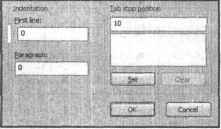 Рис. 11.8. Диалоговое окно Indents and Tabs Посредством команды Justification (Выравнивание) (см. рис. И.6) открывается список опций выравнивания. Они обусловливают расположение абзаца и направление текста по отношению к его границе. Что касается команды Find and Replace (Поиск и замена), то она дает возможность открыть диалоговое окно Replace (Замена), предоставляющее средства для автоматического поиска и замены текста. Для выбора всего текста, находящегося в окне текстового редактора, используется команда Select All (Выбрать все). Команда Change Case (Изменить регистр) позволяет преобразовать все символы выбранного текста в прописные или строчные. Установка флажка AutoCAPS (Регистр) приводит к замене строчных букв прописными в тексте, который после этого вводится с клавиатуры либо импортируется. Применяя команду Remove Formatting (Удаление форматирования), можно отменить ранее установленные параметры начертания символов: подчеркнутое, полужирное или курсивное. Чтобы объединить два или более выделенных абзацев в один, используют команду Combine Paragraphs (Объединение абзацев). С помощью команды(Дробный текст) можно создать двухуровне- вую дробь из выделенного фрагмента текста (но только в том случае, если этот Область Indentation (Отступы) этого окна содержит поля First Line (Первая строка) и Paragraph (Абзац), предназначенные для ввода значений отступов соответственно первой и последующих строк абзаца. Установленные параметры определяют вид выделенных абзацев либо, если ни один абзац не выделен, вид текущего абзаца (того, в котором находится курсор). Область Tab Stop Position (Позиции табуляции) содержит поле ввода для установки позиций табуляции. В списке, расположенном под полем ввода, указаны текущие позиции табуляции. С помощью кнопки Set (Установить) выполняется копирование позиции табуляции из поля ввода в список. Используя кнопку Clear (Отменить), можж удалить из списка выбранную позицию табуляции. ПРИМЕЧАНИЕ —------- ----------------— ----Отступы и позиции табуляции можно установить также с помощью линейки, расположенной над окном ввода многострочного текста. фрагмент содержит один из рассмотренных ранее символов, определяющих дробь) или отменить создание двухуровневой дроби (если она выделена). Эта операция может быть также выполнена с помощью одноименной кнопки на панели форматирования. Команда Properties (Свойства) присутствует в контекстном меню только в случае, когда в тексте имеется и выделена двухуровневая дробь. Она позволяет вызывать диалоговое окно Stack Properties (Свойства дроби), предоставляющее средства редактирования числителя и знаменателя дроби, а также стиля написания и размера шрифта. . СОВЕТ - —---- ---—--——-—--——~----- - Для создания двухуровневой дроби между числителем и знаменателем введите символ косой черты {/) Чтобы разместитьдвачисладругнаддругом без разделительной линии, введите перед числом нижнего уровня символ шапочки (л). Чтобы разделить числа наклонной линией, укажите между ними символ диеза (#). После любой из этих операций выделите данный фрагмент текста и щелкните на кнопке Stack/Unstack (Дробный текст) с изображением дроби. Все это касается и работы с текстом на английском языке. Назначением команды Symbol (Символ) является ввод символов, отсутствующих на клавиатуре. А команда Import Text (Импортирование текста) служит для импортирования текста в чертеж AutoCAD (см. упражнение 5). Команда Background Mask (Маска фона) появилась в AutoCAD 2005. С ее помощью можно управлять фоном текстового объекта, что позволяет при необходимости выделить его на чертеже. Это особенно удобно в случае, когда текст располагается над растровым рисунком, который вставлен в чертеж. Как уже упоминалось ранее, две опции команды Mtext (Многострочный текст) недоступны из текстового редактора. Речь идет об опциях Line spacing (Интерлиньяж) и Rotation (Поворот). Первая используется, когда нужно установить расстояние между строками абзаца. После ее вызова AutoCAD предлагает выбрать метод расчета интерлиньяжа. Если в абзаце содержатся символы разных размеров, выберите опцию At Least (He менее), заданную по умолчанию. При этом интерлиньяж будет зависеть от высоты самого крупного символа строки. Опция Exactly (Точно) дает возможность установить единый интерлиньяж в пределах всего объекта типа Mtext (Мтекст). В этом случае крупные символы соседних строк могут перекрываться. Используйте опцию Exactly (Точно) при вставке текста в таблицу или при необходимости сохранения одинакового интерлиньяжа в нескольких объектах типа Mtext (Мтекст). Интерлиньяж можно измерять в интервалах или абсолютных единицах. Один интервал равен 1,66 высоты символов текста. Для измерения интерлиньяжа в интервалах следует после выбора метода его задания (At Least (Не менее) или Exactly (Точно)) ввести число, определяющее количество интервалов, и символ х. Чтобы измерить интерлиньяж в абсолютных единицах достаточно ввести абсолютное значение (например, 1), и интервал будет равен этому значению независимо от высоты символов текста. С помощью опции Rotation (Поворот) абзац можно расположить под любым углом. Однако результат вы увидите лишь после того, как завершите ввод текста 0 ... 74 75 76 77 78 79 80 ... 149
|
||||||||||||||||||||||||||||||||||||||||||||
